Paano Makuha ang Beachbody On Demand sa Iyong Smart TV: Madaling Gabay

Talaan ng nilalaman
Pagkalipas ng mahigit isang taon na pananatili sa bahay nang hindi nakakalabas, nagpasya akong unahin muli ang aking kalusugan at gusto kong magbalangkas ng plano upang bumalik sa ayos.
Narinig ko ang tungkol sa Beachbody On Demand dati, at nag-alok sila ng mga plano sa pag-eehersisyo na maaari mong sundin sa bahay.
Kaya napagpasyahan kong ito na ang pinakamagandang oras para subukan ang serbisyo dahil hindi ko na kailangang lumabas nang madalas sa gym o isang parke at gawin ang aking routine sa bahay.
Gusto kong panoorin ang kanilang content sa aking smart TV para sa pinakamagandang karanasan at dahil mayroon lang akong espasyo para mag-ehersisyo sa sala.
Nag-online ako para malaman kung paano ko makukuha ang Beachbody On Demand sa aking smart TV sa pamamagitan ng pagpunta sa kanilang website ng suporta at pakikipag-usap sa ilang taong kilala ko online na gumagamit ng Beachbody On Demand.
Ang artikulong ito ay nagreresulta mula sa ang mga oras ng pagsasaliksik na ginawa ko, at sana ay makakatulong ito sa iyong makuha ang Beachbody On Demand sa iyong smart TV sa ilang minuto.
Para makakuha ng Beachbody On Demand sa iyong Smart TV, kailangan mong magkaroon ng streaming device tulad ng Fire TV o Roku, o dapat ay may suporta ang iyong TV para sa Chromecast o AirPlay.
Magpatuloy sa pagbabasa para malaman kung paano i-link ang iyong BOD account sa iyong Fire TV o Roku at kung paano mag-cast ng workout mula sa iyong telepono o computer sa iyong smart TV.
I-activate ang Beachbody On Demand On Fire TV at Roku

Ang Beachbody On Demand (BOD) ay native na available sa Fire TV at Roku at kasama ang lahatmga modelo ng mga streaming device na ito.
Para sa Roku TV o iba pang Roku device
Upang makuha ang Beachbody On Demand sa iyong Roku TV, sundin ang mga hakbang na ito:
- Ilunsad ang Roku Channel Store .
- Gamitin ang search bar upang mahanap ang channel na Beachbody On Demand .
- I-install ang channel at ilunsad ito kapag nakumpleto na ito.
- Ilagay ang URL na ipinapakita sa iyo ng app sa isang browser sa iyong telepono, tablet, o computer.
- Mag-log in sa iyong Beachbody On Demand account sa browser.
- Ilagay ang activation code na ibinigay sa browser sa iyong Roku TV.
- Hintaying lumabas ang activation success prompt para magsimula ang channel sa iyong TV.
- Mag-navigate sa paligid ng app gamit ang remote.
Para sa Fire TV
- Ilunsad ang Amazon App Store .
- Gamitin ang search bar upang mahanap ang channel na Beachbody On Demand .
- I-install ang app at ilunsad ito kapag nakumpleto na ito.
- Ilagay ang URL na ipinapakita sa iyo ng app sa isang browser sa iyong telepono, tablet, o computer.
- Mag-log in sa iyong Beachbody On Demand account sa browser.
- Ilagay ang activation code na ibinigay sa browser sa iyong FireTV.
- Hintaying lumabas ang prompt ng tagumpay sa pag-activate para awtomatikong magsimula ang app sa iyong Fire TV.
- Mag-navigate sa paligid ng app gamit ang remote.
I-activate ang Beachbody On Demand Sa Apple TV
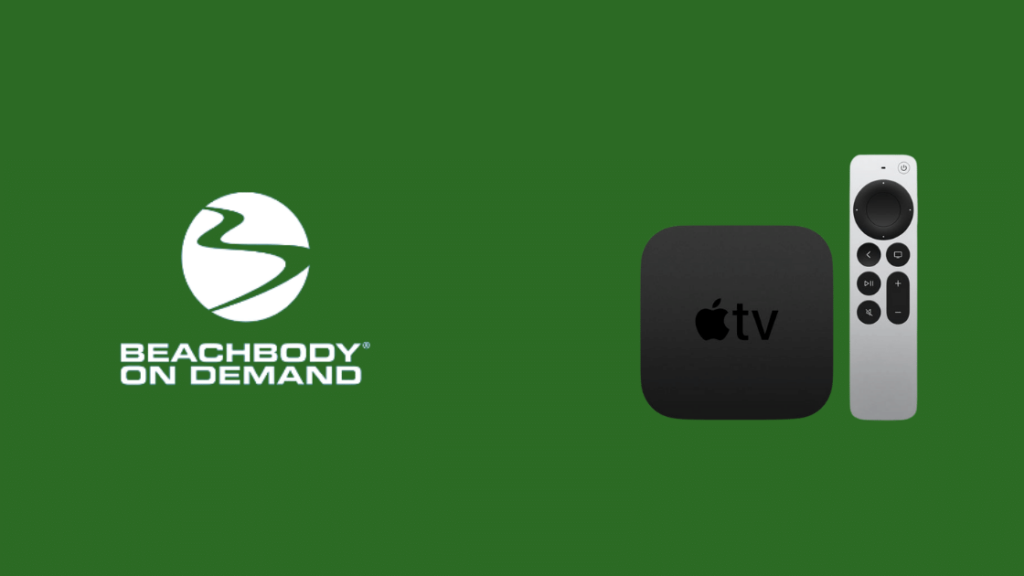
Sinusuportahan din ng BOD ang mga Apple TV, parehong HD at 4Kmga bersyon.
Ngunit walang katutubong app, at kakailanganin mong gamitin ang AirPlay upang i-cast ang nilalaman sa iyong Apple TV.
Upang i-set up ang BOD sa iyong Apple TV, sundin ang mga hakbang na ito:
- Tiyaking nakakonekta ang iyong iPhone at ang iyong Apple TV sa parehong Wi-Fi network.
- I-on ang AirPlay mula sa iyong mga setting ng Apple TV.
- Tiyaking naka-enable ang AirPlay sa iyong iPhone .
- Magsimulang mag-play ng Beachbody On Demand na video sa iyong telepono.
- Hanapin ang icon ng AirPlay sa kaliwang ibaba ng screen at i-tap ito.
- I-tap ang iyong Apple TV mula sa listahan upang simulan ang panonood ng video.
Gumagana ang BOD sa AirPlay at AirPlay 2, kaya sinusuportahan pa rin ang mga mas lumang device.
Iba Pang Mga Device na Suporta sa Beachbody On Demand
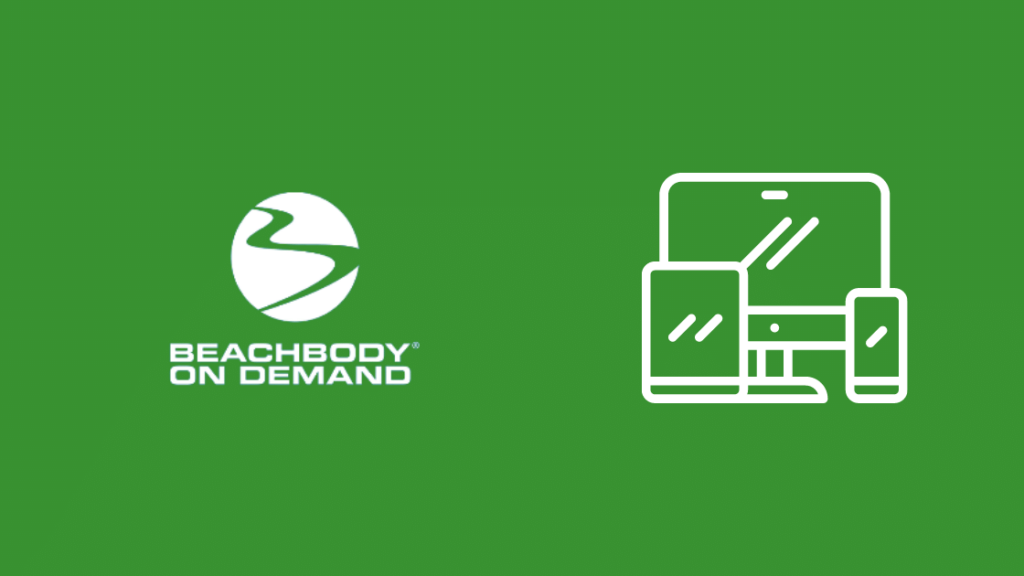
Sinusuportahan din ng Beachbody ang mga computer at laptop, ngunit ito ay hindi sa pamamagitan ng katutubong app na binuo para sa iyong system.
Sa halip, kakailanganin mong gamitin ang iyong Google Chrome browser at mag-log in sa iyong BOD account.
Pagkatapos mag-log in, maaari mong simulang panoorin ang kanilang content at sundin ang iyong plano sa pag-eehersisyo.
Sinusuportahan din ng Beachbody On Demand ang pag-cast sa Chromecast, kaya kung alinman sa iyong mga device ang may suporta sa Chromecast o Chromecast streaming device, maaari mong i-cast ang content dito.
Upang gawin ito:
Tingnan din: Paano Mag-alis ng Ring Doorbell na Walang Tool sa loob ng ilang segundo- Tiyaking ang iyong host device ay tumatakbo sa Beachbody On Demand app at ang device kung saan ka nagka-cast ay nasa parehong Wi-Fi network.
- Mag-log sa iyongBOD account sa device na nagho-host ng cast.
- Magsimulang mag-ehersisyo.
- Piliin ang icon ng cast sa player at piliin ang device na gusto mong i-cast mula sa lalabas na listahan.
I-activate ang Beachbody On Demand Sa Mga Smart TV

Ayon sa mga opisyal na mapagkukunan mula sa Beachbody, ang kanilang On Demand na serbisyo ay hindi available para sa mga smart TV ng anumang brand, na kinabibilangan ng Sony, LG, at Samsung.
Tingnan din: Magkano ang Magpadala ng 55-pulgadang TV?: Ginawa Namin Ang PananaliksikAng mga Roku-enabled na TV ay mayroong app, ngunit walang ibang TV.
Ngunit maaari kang makakuha ng BOD na nilalaman sa iyong TV sa pamamagitan ng iba pang paraan tulad ng pag-cast o Screen mirroring.
Kung sinusuportahan ng iyong device at TV ang Chromecast at AirPlay, maaari mong sundin ang mga seksyon sa itaas upang ikonekta ang iyong smart TV sa device na sinusuportahan ng serbisyo ng BOD, tulad ng iyong telepono o tablet.
Maaari mo ring gumamit ng Fire TV o Roku at ikonekta ito sa isa sa mga HDMI port ng iyong smart TV.
Sundin ang mga hakbang sa mga seksyong tinalakay ko sa itaas upang i-set up ang BOD sa iyong smart TV na may mga streaming device.
Mga Pangwakas na Kaisipan
Ang Beachbody On Demand ay isang mahusay na serbisyo para sa isang taong gustong mag-ehersisyo at panatilihing nasa hugis ang kanilang katawan, ngunit mayroon itong ilang mga isyu sa compatibility na natututo silang mag-ayos.
Habang mas maraming tao ang nagsa-sign on sa kanilang serbisyo, maaari silang sa wakas ay magdagdag ng suporta para sa mga smart TV.
Ngunit sa ngayon, sinusuportahan lang nila ang mga streaming device at pag-cast sa pamamagitan ng Chromecast o AirPlay, kaya tandaan iyon bago pumirmaup para sa kanilang mga premium na feature.
Maaari Mo ring Masiyahan sa Pagbasa
- Ethernet Cable para sa Smart TV: Ipinaliwanag
- Paano Ayusin ang isang Smart TV na Hindi Kumokonekta sa Wi-Fi: Madaling Gabay
- Paano Kumuha ng Netflix sa Isang Hindi Smart TV sa ilang segundo
- Magagamit Mo ba ang Roku sa isang Non-Smart TV? Sinubukan Namin
- Paano Ikonekta ang Non-Smart TV sa Wi-Fi sa Ilang Segundo
Mga Madalas Itanong
Ay mayroon bang Beachbody app para sa Smart TV?
Walang native na Beachbody app para sa mga smart TV sa ngayon, ngunit may iba pang mga platform na sumusuporta sa serbisyo at hinahayaan kang panoorin ang mga ito sa iyong smart TV.
Ang Rokus at Fire TV ay may mga native na app para sa serbisyo, habang ang Chromecast at AirPlay na sinusuportahan ng mga TV ay maaaring mag-cast ng nilalaman mula sa mga device na may mga native na app.
Paano ako makakapanood ng Beachbody nang libre?
Ang mga may bayad na user lang ang makakapanood at makakapag-stream ng mga stream ng pag-eehersisyo sa Beachbody.
Ngunit mayroong 14 na araw na libreng pagsubok na maaari mong i-sign up para makita kung paano ang serbisyo at subukan ang tubig.
Are mayroon bang anumang fitness workout sa Netflix?
Walang anumang content na nauugnay sa pag-eehersisyo sa Netflix, at wala pang pag-uusap na magsasama ng anuman sa kanilang catalog sa lalong madaling panahon.
Magkano Ang gastos sa Beachbody pagkatapos ng libreng pagsubok?
Pagkatapos ng 14 na araw na libreng pagsubok, ang Beachbody On Demand ay nagkakahalaga ng $99 taun-taon.
Mayroon ding buwanang plano na magbabalik sa iyo ng $20 bawat buwan.

